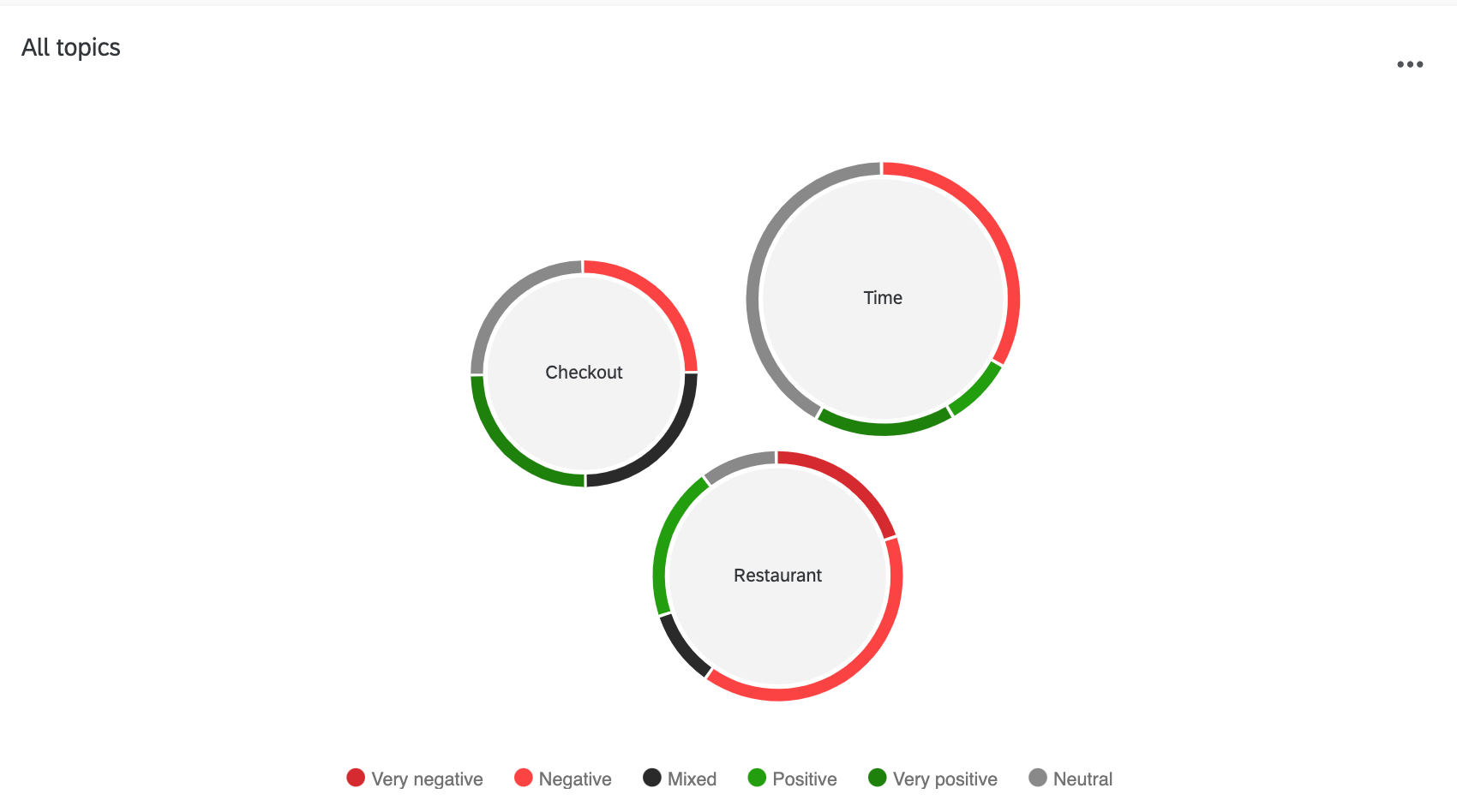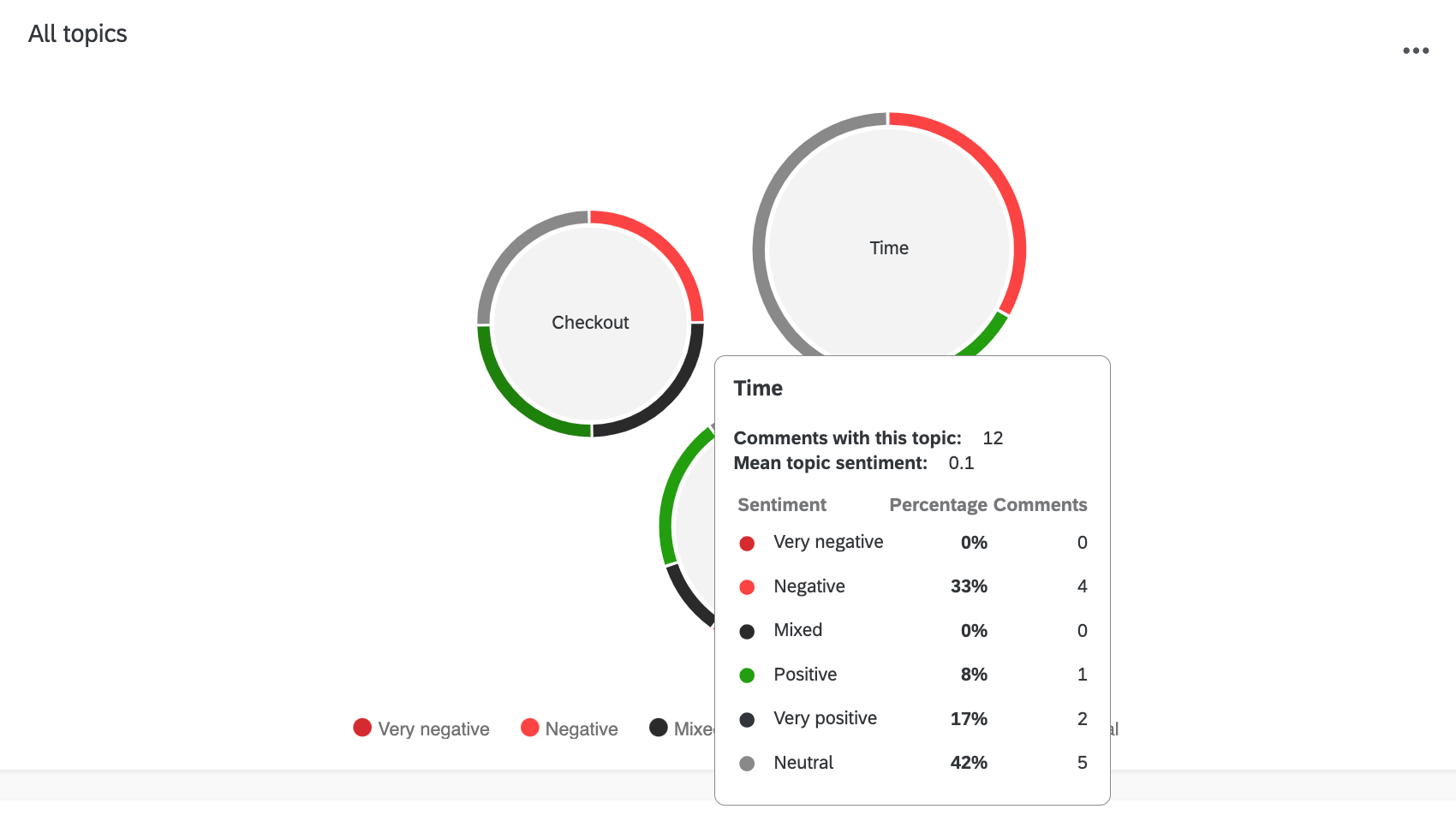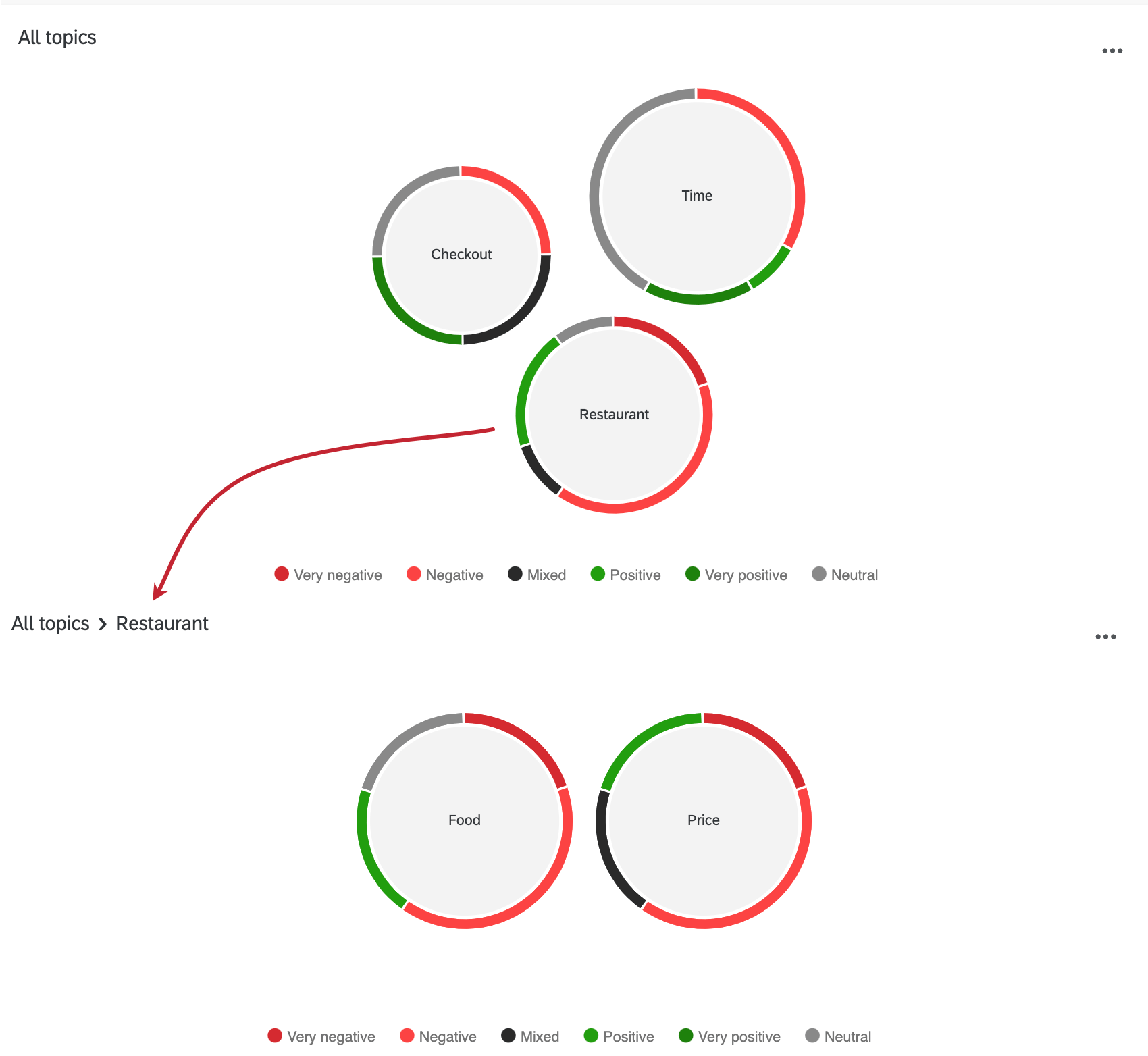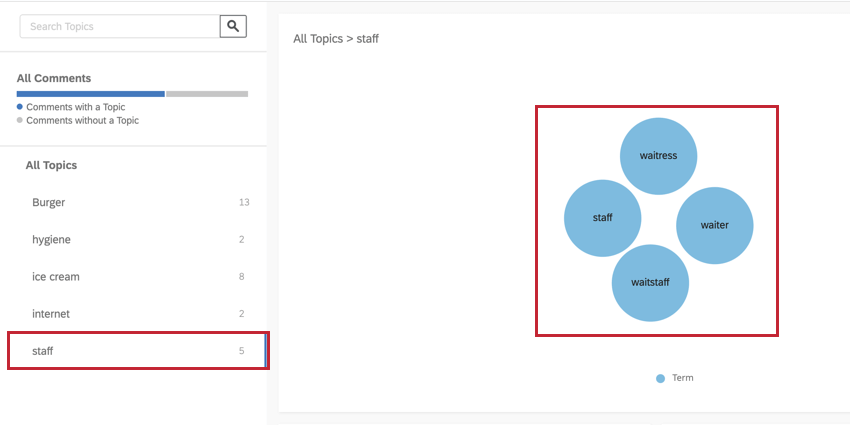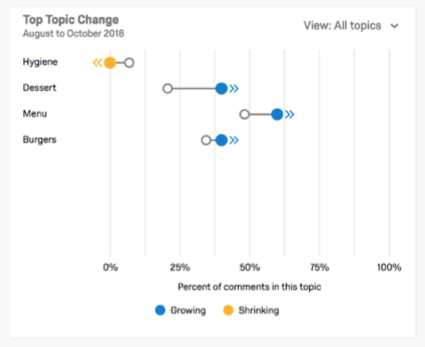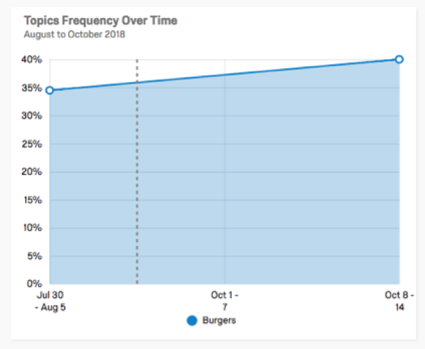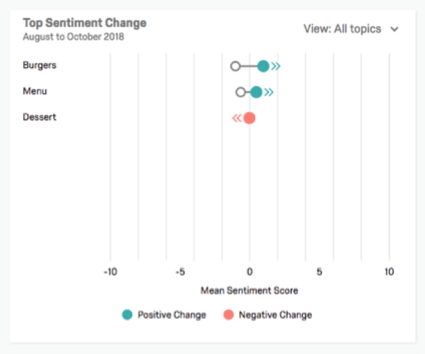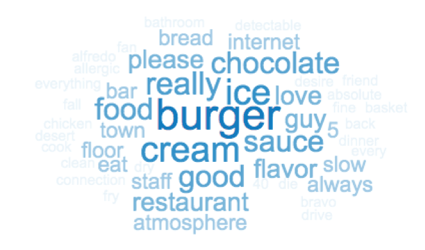Widgets en Text iQ
Acerca de los widgets de Text iQ
Los widgets pueden iluminar el significado de sus datos de texto de una manera visualmente agradable. Text iQ tiene varios widgets disponibles, que se detallan en esta página.
Widgets de burbujas
Los widgets de burbujas proporcionan una forma de visualizar el sentimiento Desglose de cada uno de los temas de su texto. Los widgets de burbujas están disponibles en el modo de resumen, pero si tiene Text iQ en tu Tablero de CX, el widget de gráfico de burbujas Text iQ Se puede visualizar directamente en el Tablero.
Cuando los temas están anidados entre sí, los temas en el nivel más alto de la jerarquía aparecen como burbujas. Haga clic en esta burbuja para mostrar los temas que aparecen debajo en el gráfico.
Una vez que seleccione un tema que no tenga temas anidados a continuación, verá los términos utilizados para crear ese tema. Si su tema se creó manualmente, sin consultas de búsqueda, el gráfico estará en blanco
- Cada burbuja representa un tema, con el nombre en el centro. El tamaño de la burbuja corresponde al número de respuestas etiquetadas con ese tema.
Ejemplo: El personal solo tiene 1 respuesta, mientras que la comida tiene 19, lo que da como resultado que la comida sea una burbuja mucho más grande que el personal.
- El color alrededor del borde de la burbuja indica los sentimientos hacia esas respuestas, y la longitud del color corresponde a cuántas respuestas coinciden con ese sentimiento.
- La leyenda en la parte inferior explica qué color corresponde a qué tipo de sentimiento.
Pase el cursor sobre una burbuja para obtener más información sobre ese tema. Se le proporcionarán desgloses del número total de comentarios, los tipos de sentimiento por porcentaje y el recuento de cada tipo de sentimiento .
Cuando los temas están anidados juntos bajo un tema principal, los temas principales aparecerán como burbujas. Haga clic en esta burbuja para mostrar los temas que aparecen debajo en el gráfico.
Si selecciona un tema a la izquierda o hace clic en una burbuja de tema, verá los términos utilizados para crear ese tema. Si su tema se creó manualmente, sin consultas de búsqueda, el gráfico estará en blanco.
Widgets para cambiar temas y Sentimiento
Los widgets de cambio de tema y sentimiento comparan cómo sus temas y sentimiento han cambiado a lo largo del tiempo. Si tiene al menos dos días de datos, los widgets mostrarán una comparación de días. Si tiene al menos dos semanas de datos, se mostrará una comparación semanal. De manera similar, con al menos dos meses de datos, los widgets compararán meses. Si no dispone de al menos dos días de datos, los widgets no mostrarán resultados.
Para limitar los temas incluidos en el widget, haga clic en el Vista Despliegue y seleccione qué nivel de la jerarquía de temas Te gustaría ver.
Cambio de tema
El widget de cambio de cobertura de temas calculará qué porcentaje de sus comentarios están cubiertos por cada tema (en 2 períodos de tiempo) y luego le mostrará los temas con el mayor cambio de recuento absoluto entre los 2 períodos. Cada cambio se visualizará dibujando una línea entre el valor anterior y el nuevo valor en el gráfico con un círculo de color apuntando en la dirección del cambio.
En el ejemplo anterior, Higiene es amarillo porque se está encogiendo. Vemos esto no sólo por el punto amarillo, sino porque el punto de partida (claro) está más a la derecha en el eje x que el punto amarillo. El eje x representa el porcentaje de comentarios etiquetados con este tema.
Si se selecciona un tema, un gráfico de área mostrará una vista más detallada del tema seleccionado.
Cambio de Sentimiento
El widget de cambio de Sentimiento superior mostrará cambios en la media del nivel de tema. sentimiento puntuaciones en dos períodos de tiempo. De manera similar al widget de cambio de tema, el cambio de sentimiento se visualiza dibujando líneas con círculos que apuntan en la dirección del cambio. Si se selecciona un tema, se muestra un gráfico de barras con una vista más granular de los puntajes de sentimiento dentro del período de tiempo determinado (desglosado por etiqueta de sentimiento ).
Dado que este widget calcula la diferencia entre dos medias, solo se mostrarán los temas que tengan comentarios en ambos períodos de tiempo.
Nubes de palabras
Las nubes de palabras son widgets que aparecen en el modo Resumen. lista las 50 palabras más utilizadas en las respuestas de texto, excluyendo palabras vacías comunes como “el” o “un”. Las palabras se vuelven más centrales, de color de fuente más oscuro y más grandes cuanto más comúnmente aparecen.
La frecuencia se determina por la cantidad de respuestas que contienen la palabra, no por la cantidad de veces que aparece la palabra en cada respuesta.
No puedes cambiar el color de tu nube de palabras.